En este tutorial te mostraré cómo puedes crear impresionantes Alphas en ZBrush utilizando el Generador Greeble de Glenn Patterson. Estos Alphas te permitirán generar detalles y texturas increíbles en tus modelos en una fracción del tiempo. El tutorial te guiará a través de todo el proceso, desde la creación de los Alphas hasta su aplicación en un modelo de nave espacial, dándote valiosos consejos para optimizar tu flujo de trabajo.
Principales conclusiones
- El Generador Greeble de Glenn Patterson permite la creación sencilla de Alphas detallados.
- Con los Alphas generados, puedes utilizar efectivamente el Ruido de Superficie en ZBrush para diseñar superficies atractivas.
- Un buen entendimiento de los Mapas UV y los Niveles de Subdivisión es crucial para la correcta aplicación de los Alphas.
Instrucciones paso a paso
Preparación del Generador Greeble
Lo primero que debes hacer es asegurarte de haber descargado el Generador Greeble de Glenn Patterson. Hay una versión gratuita y una versión Pro altamente recomendada. Personalmente, opté por la versión Pro, que cuesta solo 10 $, debido a sus excelentes funciones.

Creación de un Alpha
Para crear un Alpha, abre el Generador Greeble. Esto abrirá un gran documento en ZBrush. Es importante que no muevas nada y mantengas la vista limpia. El objetivo aquí es crear una imagen de un Alpha de 2048x2048.
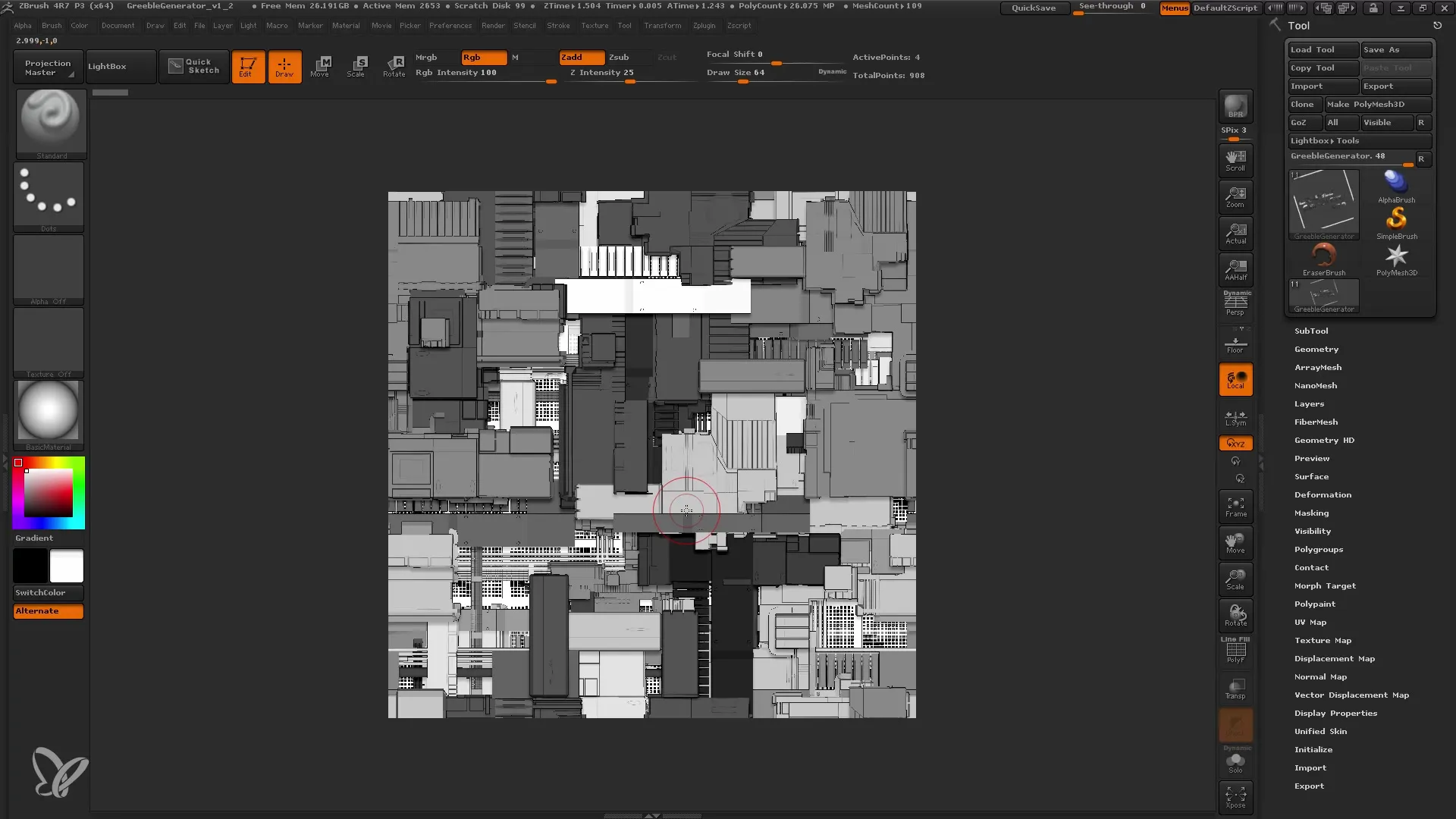
Selección de los Subtools
En el Generador Greeble, tienes diferentes Subtools disponibles. Puedes combinarlos o editarlos para diseñar la textura deseada. Modifica los paneles y asegúrate de utilizar las configuraciones de Nanomash para hacer más ajustes.
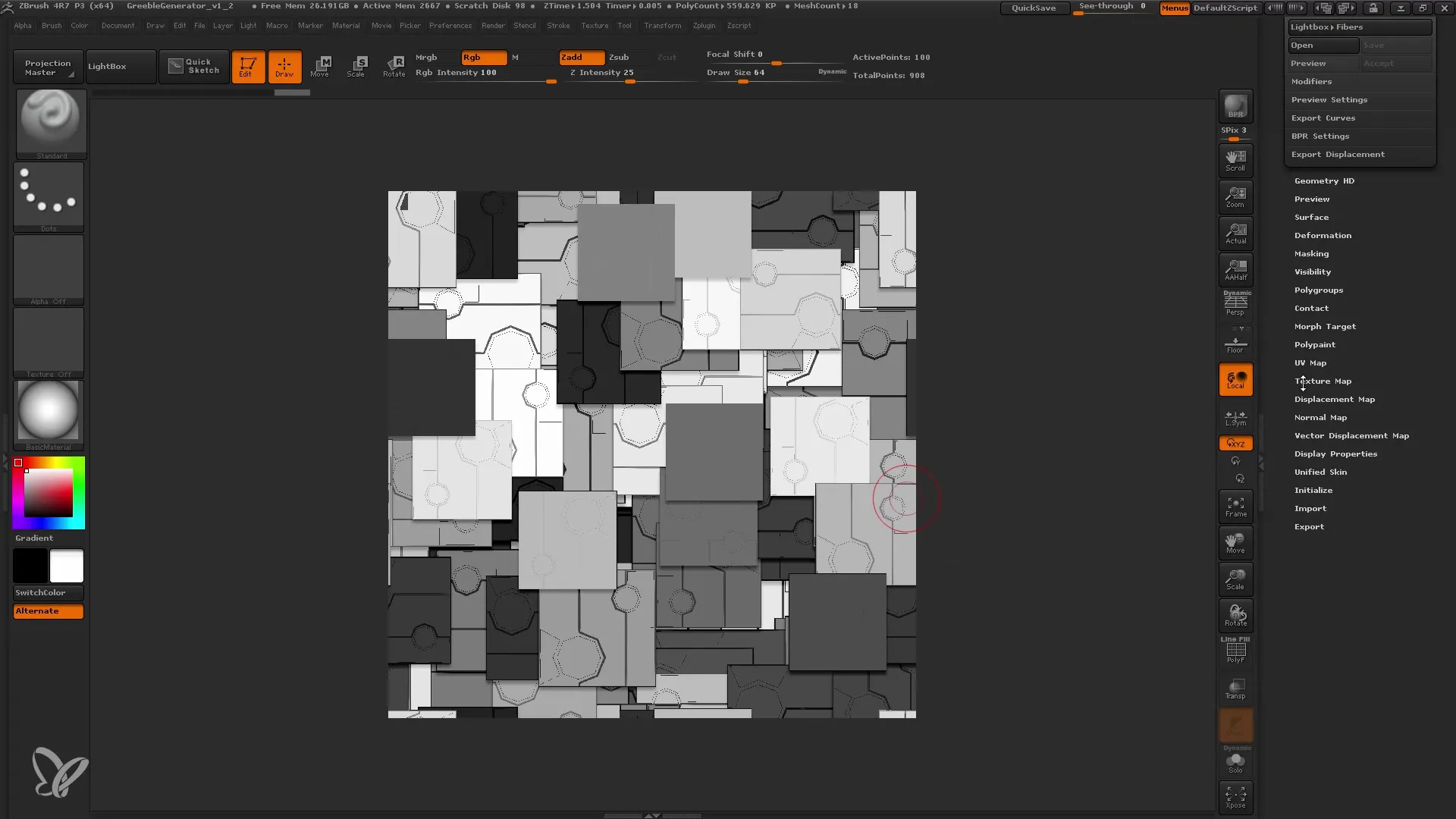
Ajuste de los Alphas
Aquí puedes experimentar con los valores de Desplazamiento en Z para influir en la profundidad de los paneles estructurados. El control deslizante de Distribución Aleatoria puede ser utilizado, pero ten cuidado con el rendimiento de tu ordenador.
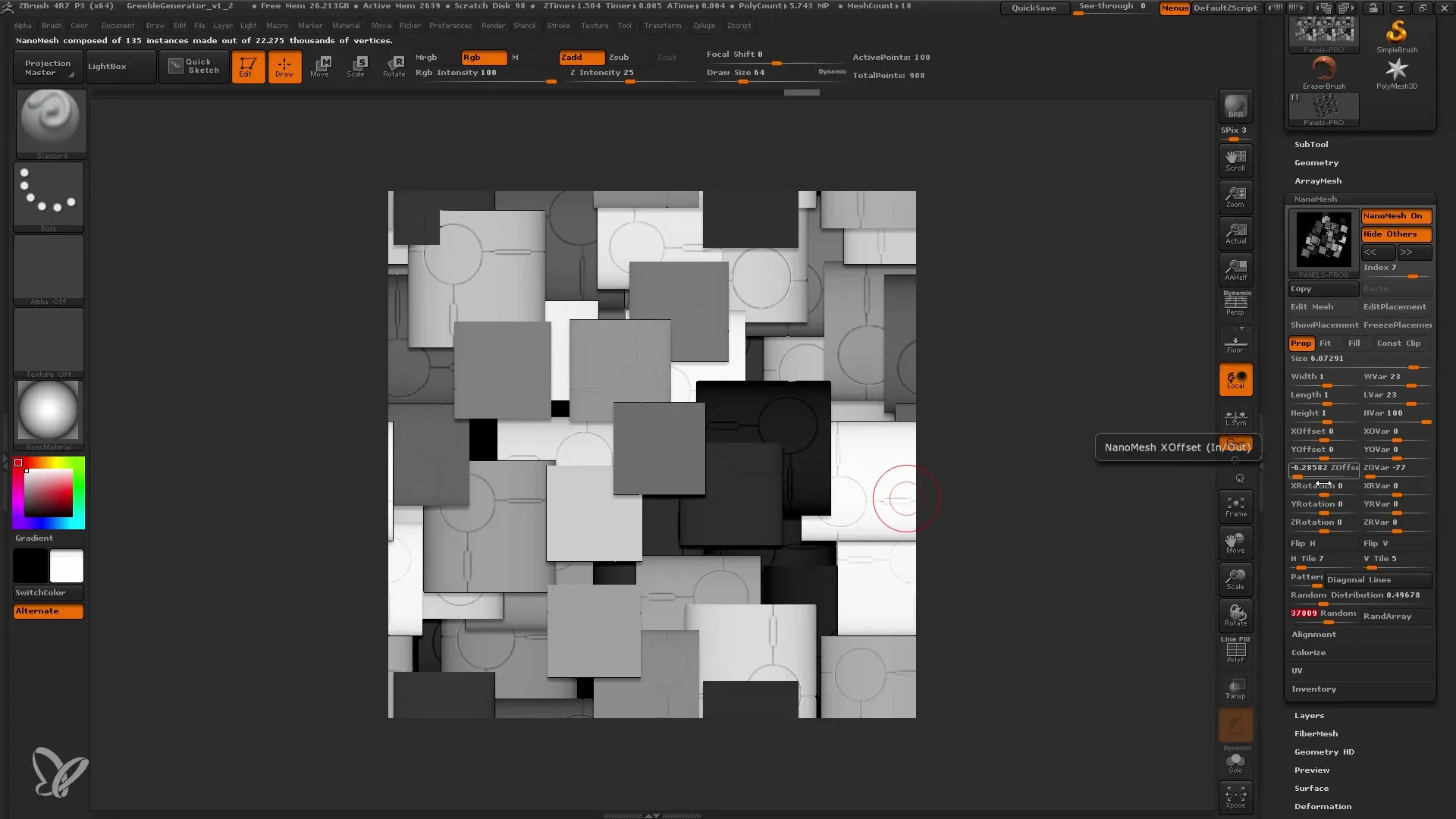
Composición de los Alphas
Añade varios elementos a tu Alpha. Tienes la opción de seleccionar diferentes tipos de paneles y tubos. Experimenta con ellos para lograr la apariencia deseada para tu proyecto. También puedes utilizar las configuraciones de variaciones para hacer que tu Alpha sea única.
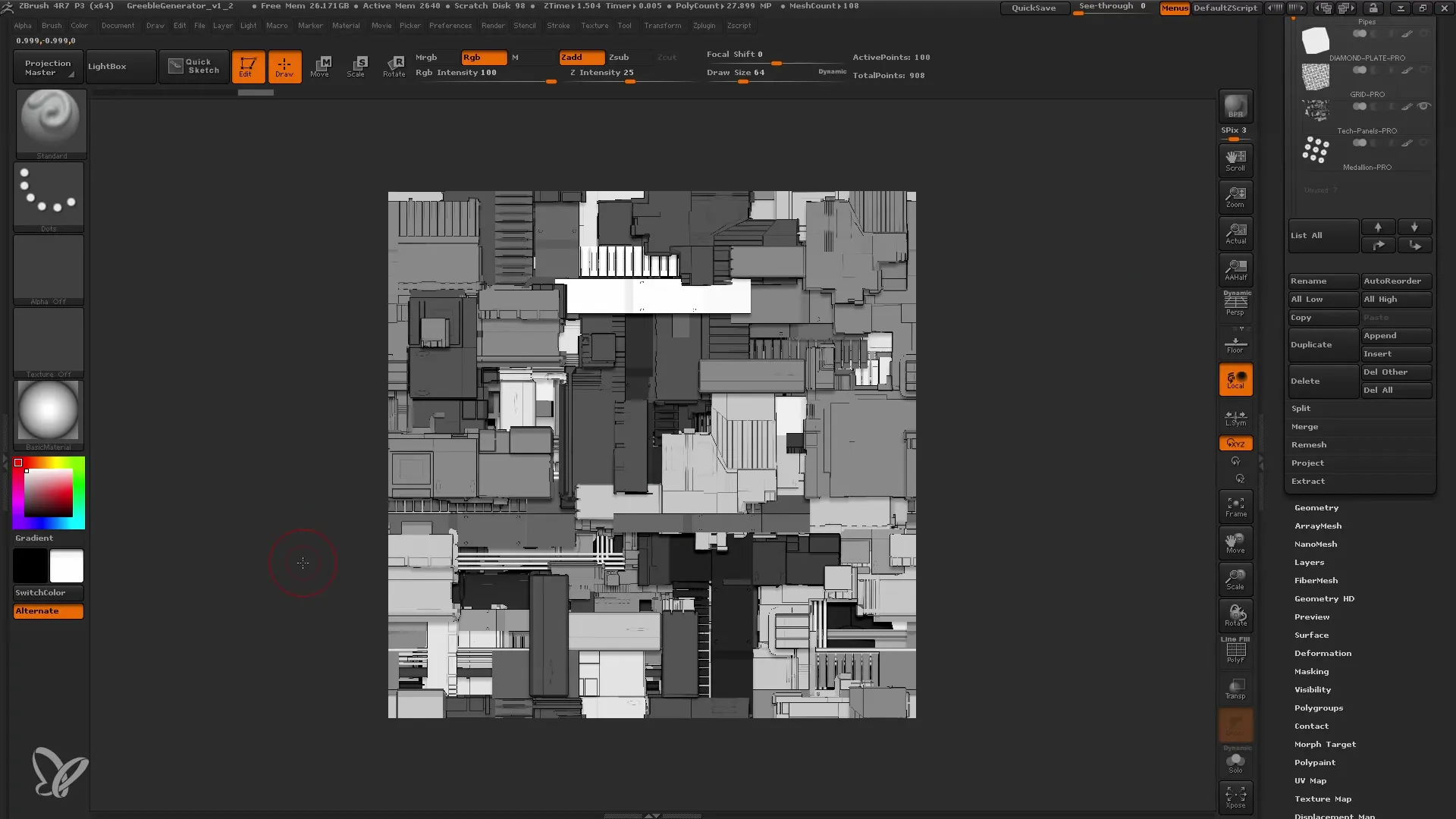
Renderización de los Alphas
Una vez satisfecho con el diseño de tu Alpha, presiona en BPR para renderizar la imagen. Puede llevar algún tiempo completar la renderización, así que ten paciencia.
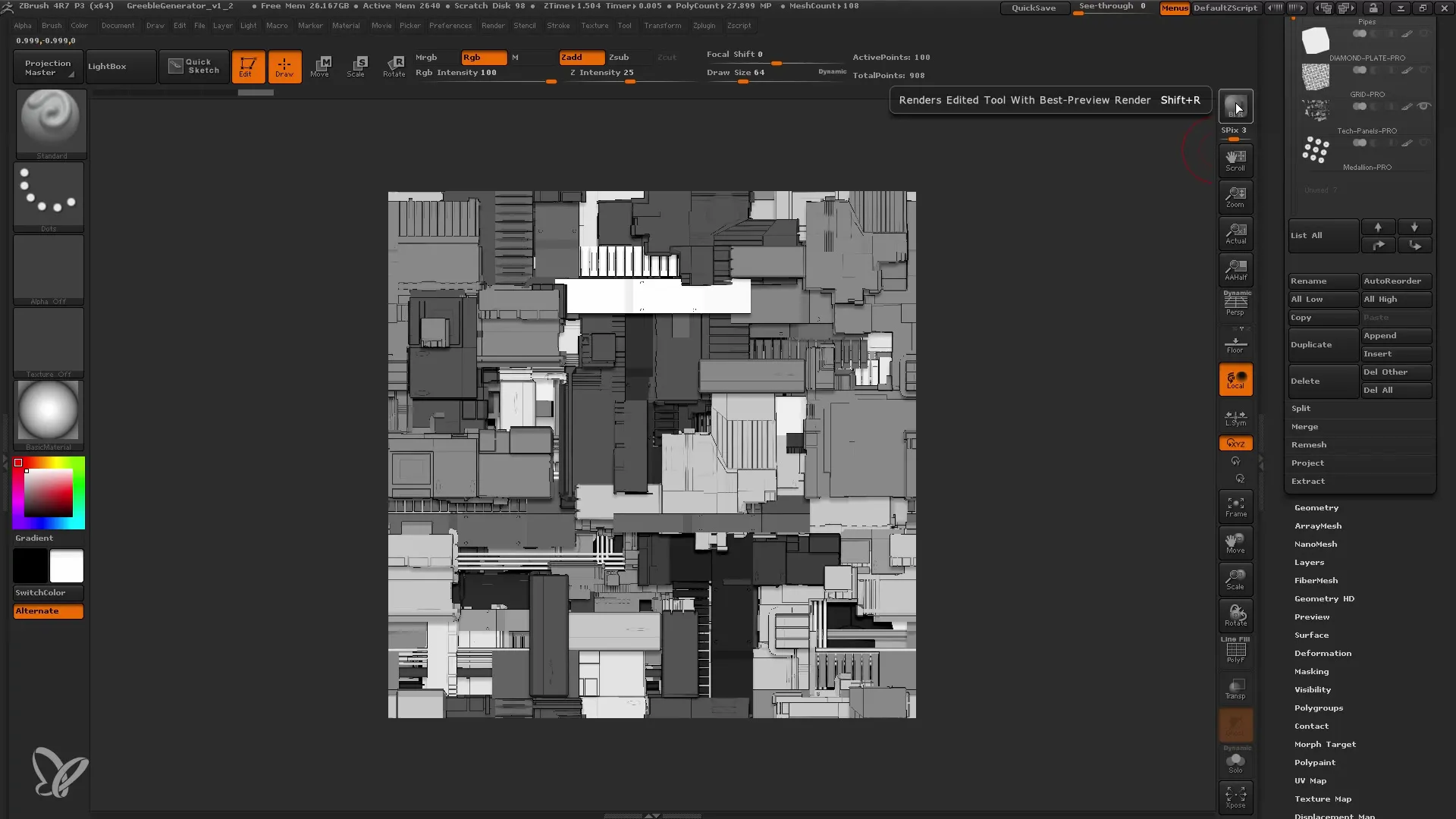
Guardado del Alpha
Una vez finalizada la renderización, guarda tu Alpha como un archivo TIF. Ponle un nombre adecuado para que puedas reconocerlo fácilmente más tarde.
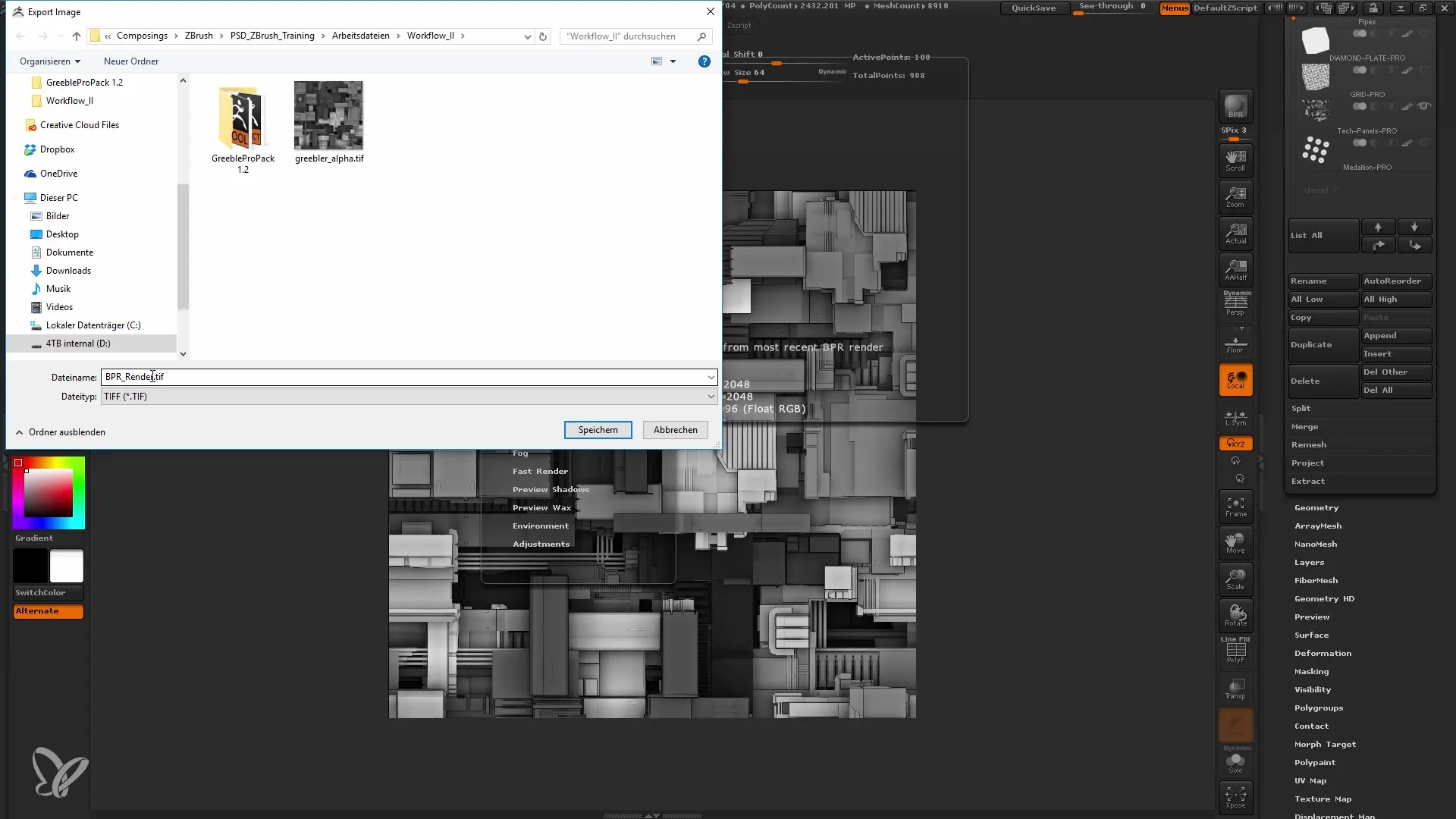
Aplicación del Alpha en el modelo de la nave espacial
Carga tu Basemesh en ZBrush para aplicar tu nuevo Alpha. Asegúrate de tener un Mapa UV para tu modelo para aplicar correctamente el Ruido de Superficie. En este caso, debes reducir el Nivel de Subdivisión a 1 para permitir una clara adaptación UV.
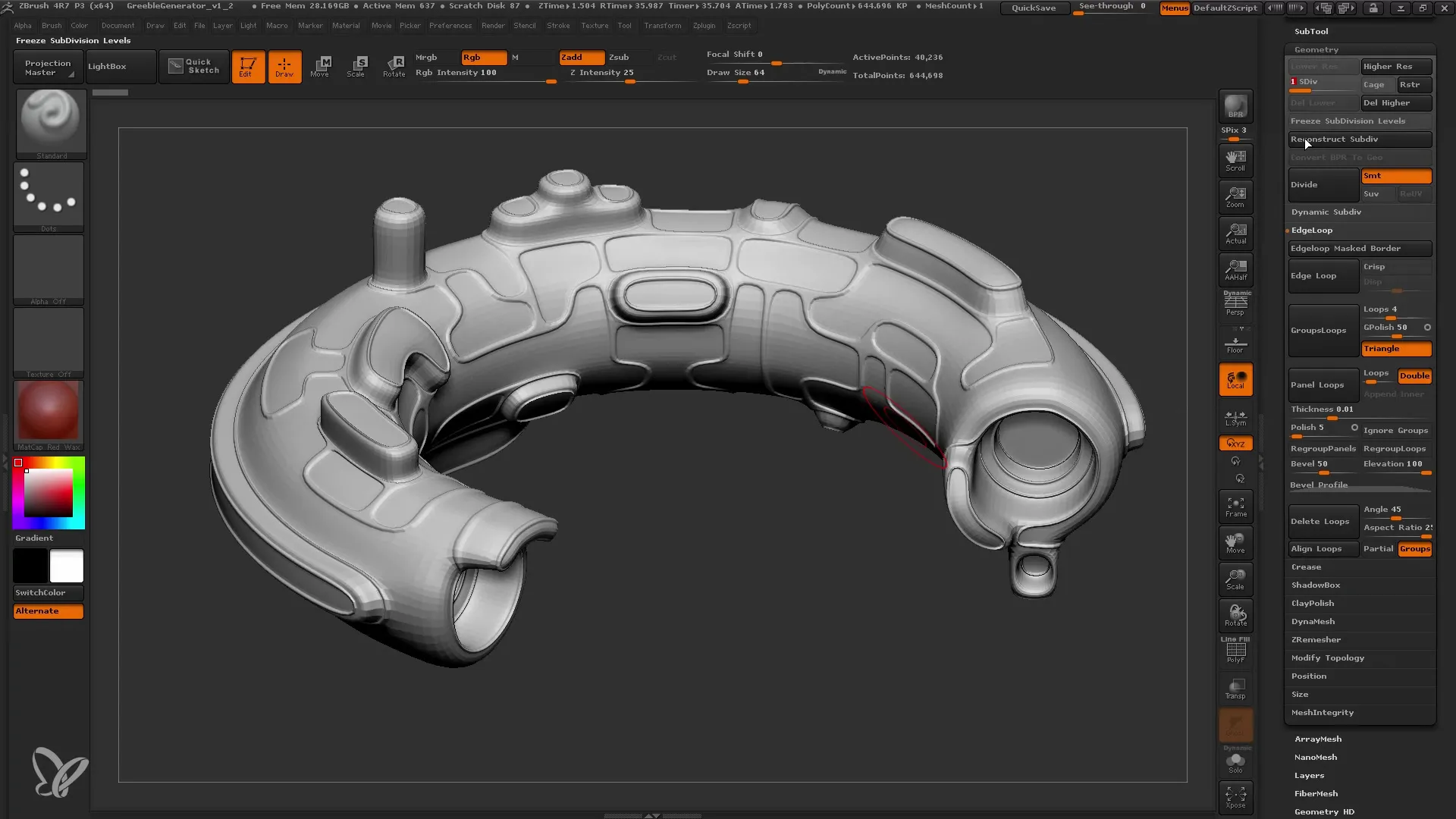
Creación de un Mapa UV salvaje
Si deseas una textura interesante en tu nave espacial, utiliza el UV Master para crear un Mapa UV salvaje. Asegúrate de activar la Agrupación de Mosaicos UV para obtener pequeñas teselas que servirán de base para tu Alpha.
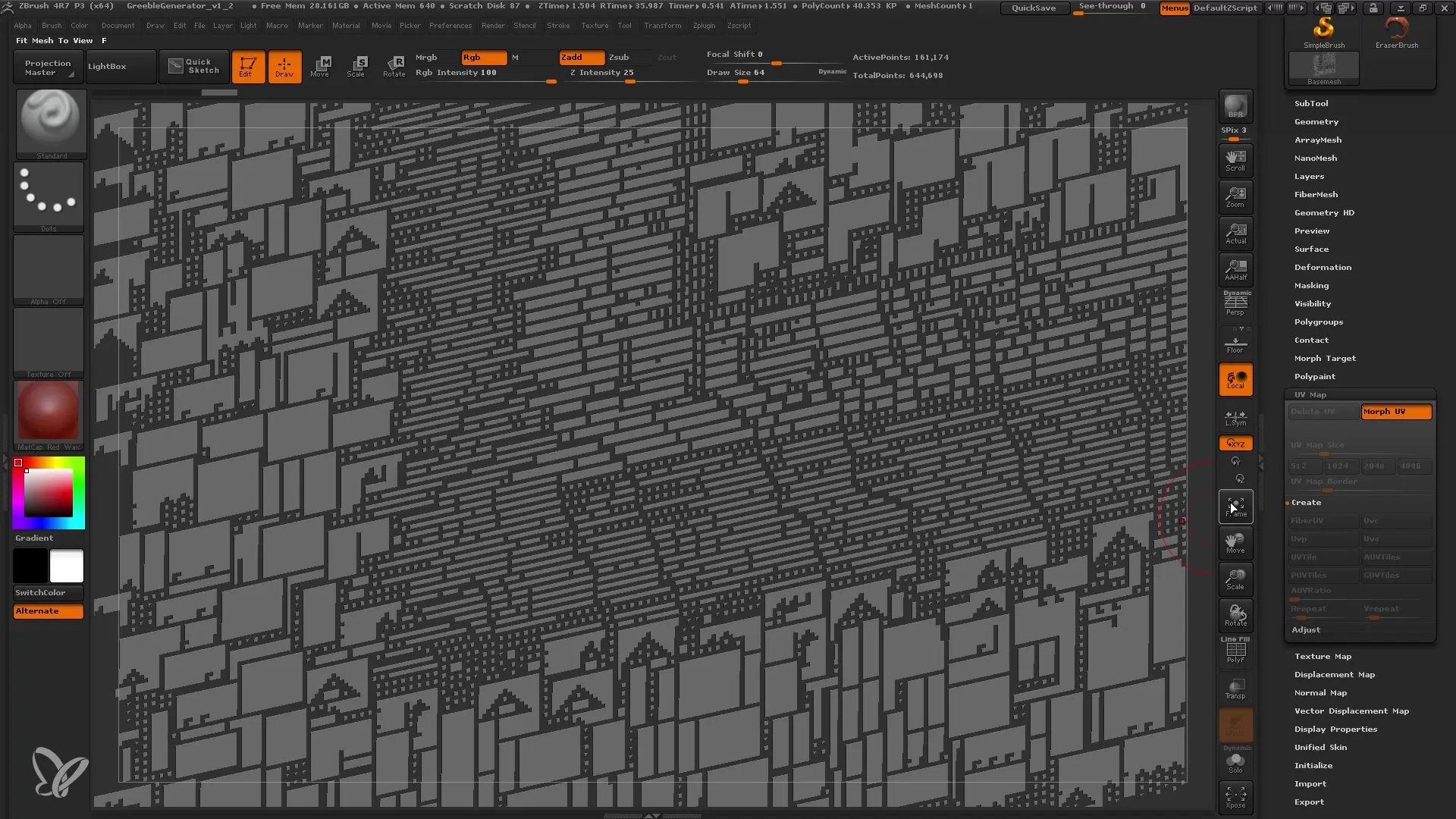
Asignación del Alfa
Una vez hayas creado el mapa UV, carga tu alfa en la configuración de Ruido de Superficie. Asegúrate de ajustar la intensidad y otros parámetros para alcanzar el nivel de detalle deseado.

Ajuste fino de la superficie
Cambia la Escala del Alfa para ajustar el tamaño de los detalles. Utiliza la función de volteo para controlar la profundidad de las estrías, de modo que los detalles se muestren hacia adentro en lugar de hacia afuera. Esto te ayudará a obtener paneles más bonitos y realistas.
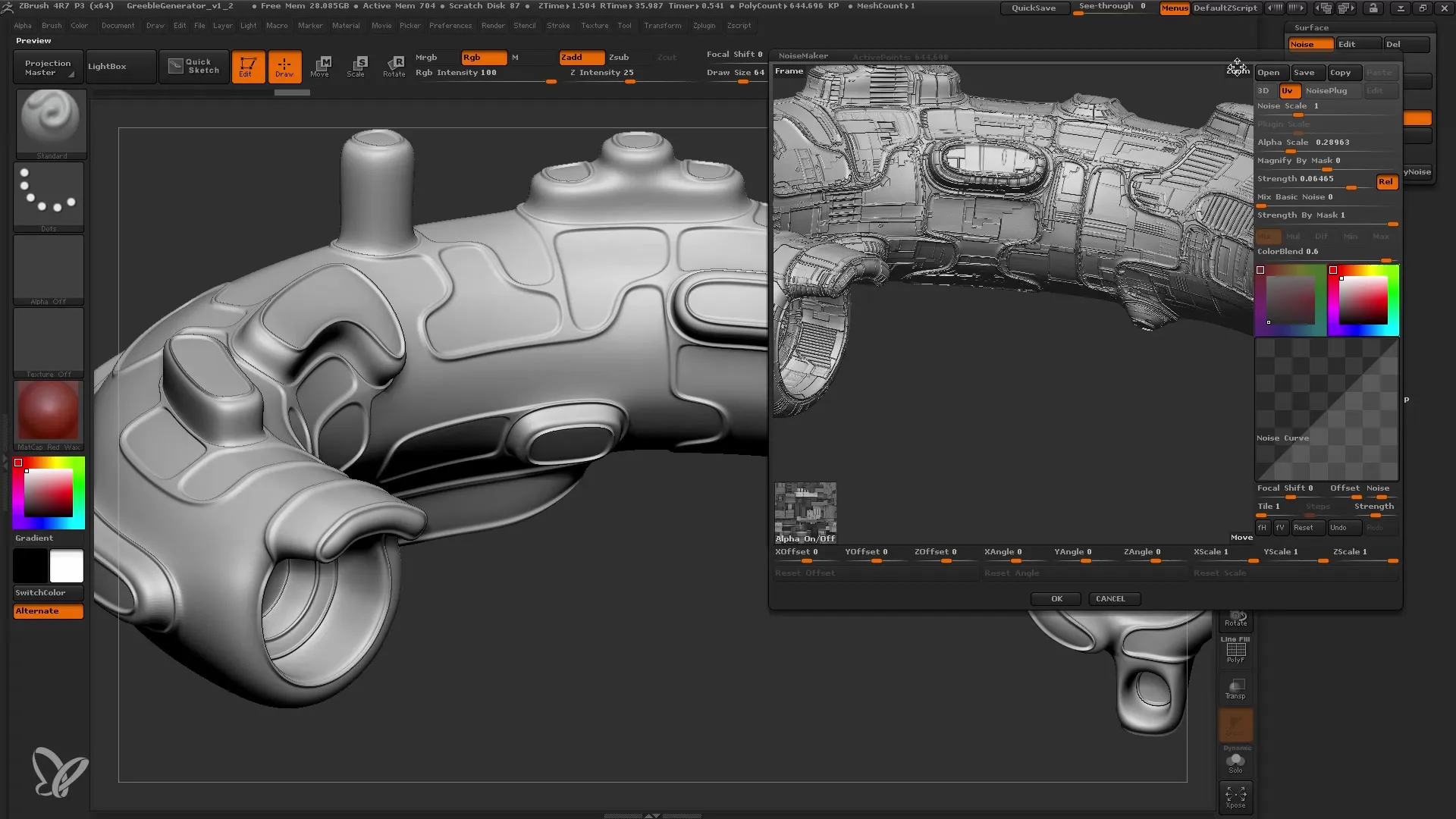
Ajustes finales
Realiza los últimos ajustes afinando aún más la intensidad del Ruido de Superficie para hacer visibles suficientes detalles en tu nave espacial. También puedes cambiar el material en ZBrush para refinar aún más la apariencia, y finalmente realizar los toques finales en tu modelo en Photoshop.
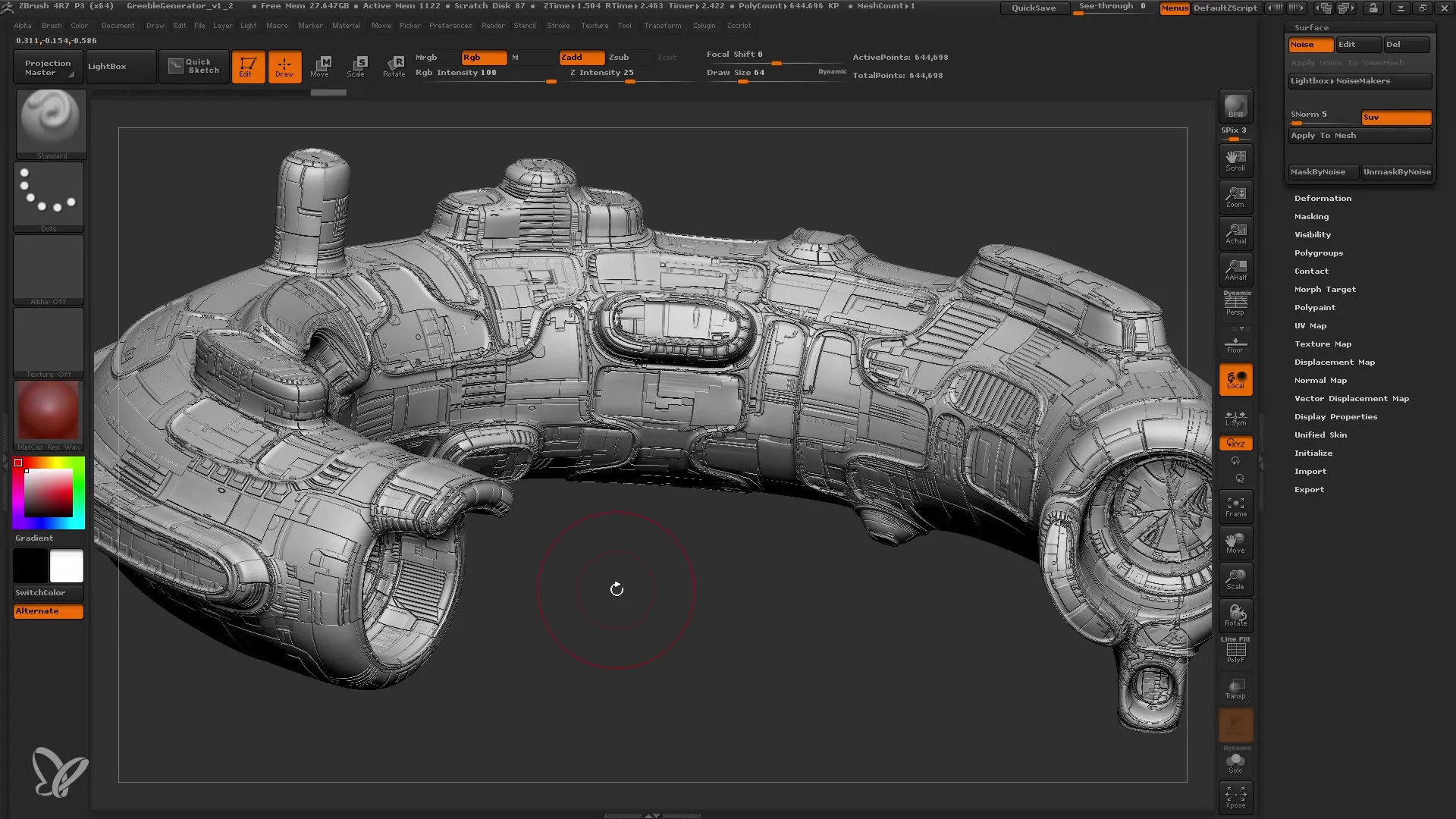
Resumen
En esta guía has aprendido cómo utilizar el Generador Greeble de Glenn Patterson para crear alfas impresionantes. Ahora sabes cómo utilizar estos alfas en el Ruido de Superficie de ZBrush para darle texturas más vivas a tus modelos. Con la configuración adecuada, puedes mejorar rápidamente la apariencia de tu modelo.
Preguntas frecuentes
¿Qué es el Generador Greeble?El Generador Greeble es una herramienta en ZBrush que te ayuda a crear alfas detallados fácilmente.
¿Cómo guardo el alfa en ZBrush?El alfa se puede guardar como un archivo TIF después de ser renderizado.
¿Qué ajustes son importantes para el Ruido de Superficie?Es importante ajustar especialmente la intensidad y la Escala del Alfa para adaptar los detalles correctamente.
¿Puedo utilizar el Generador Greeble de forma gratuita?Sí, hay una versión gratuita del Generador Greeble que es adecuada para aplicaciones sencillas.
¿Cómo puedo crear el mapa UV para mi modelo?El mapa UV se puede crear con el UV Master utilizando la función de Grupo de Azulejos UV.


